
Завжди готові Вам допомогти
Є питання?
Зверніться до
Philips
Зареєструйте свій виріб і отримайте підтримку тут:
www.philips.com/welcome
AD7000W
Посібник
користувача
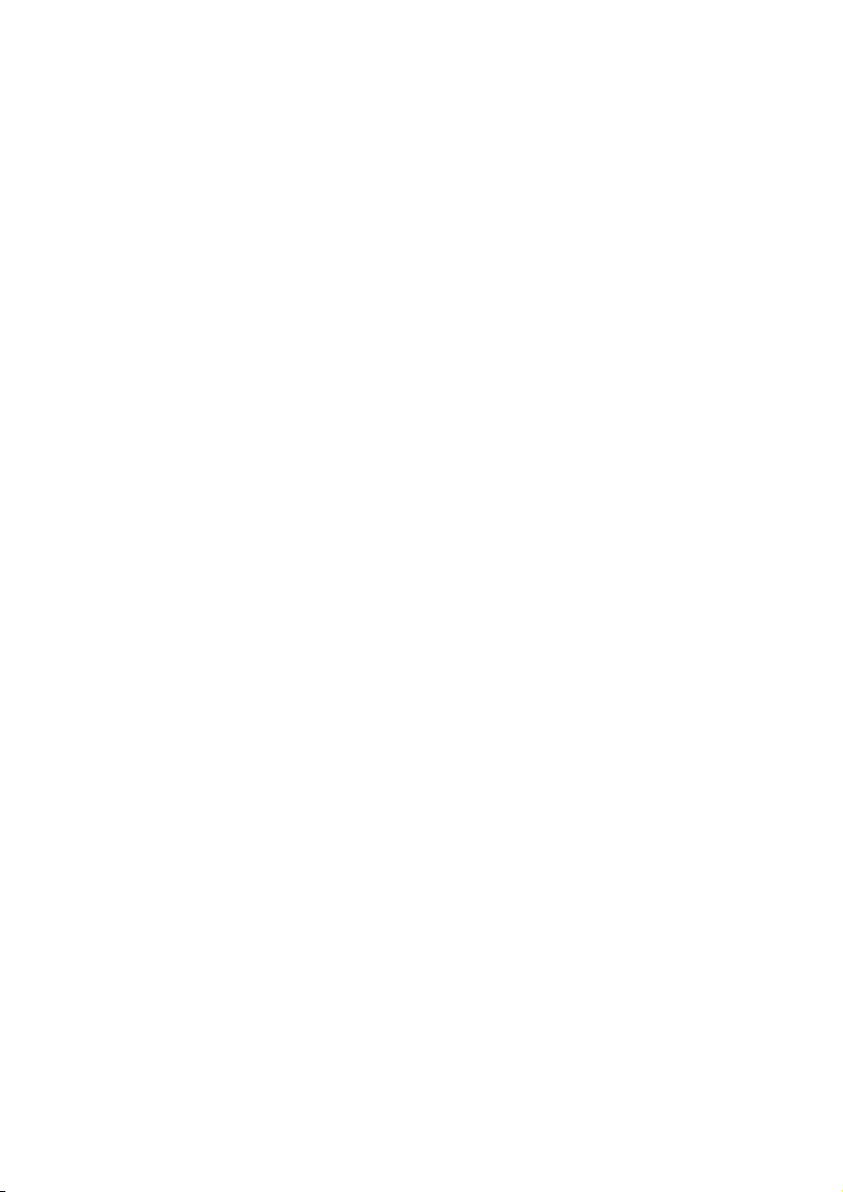
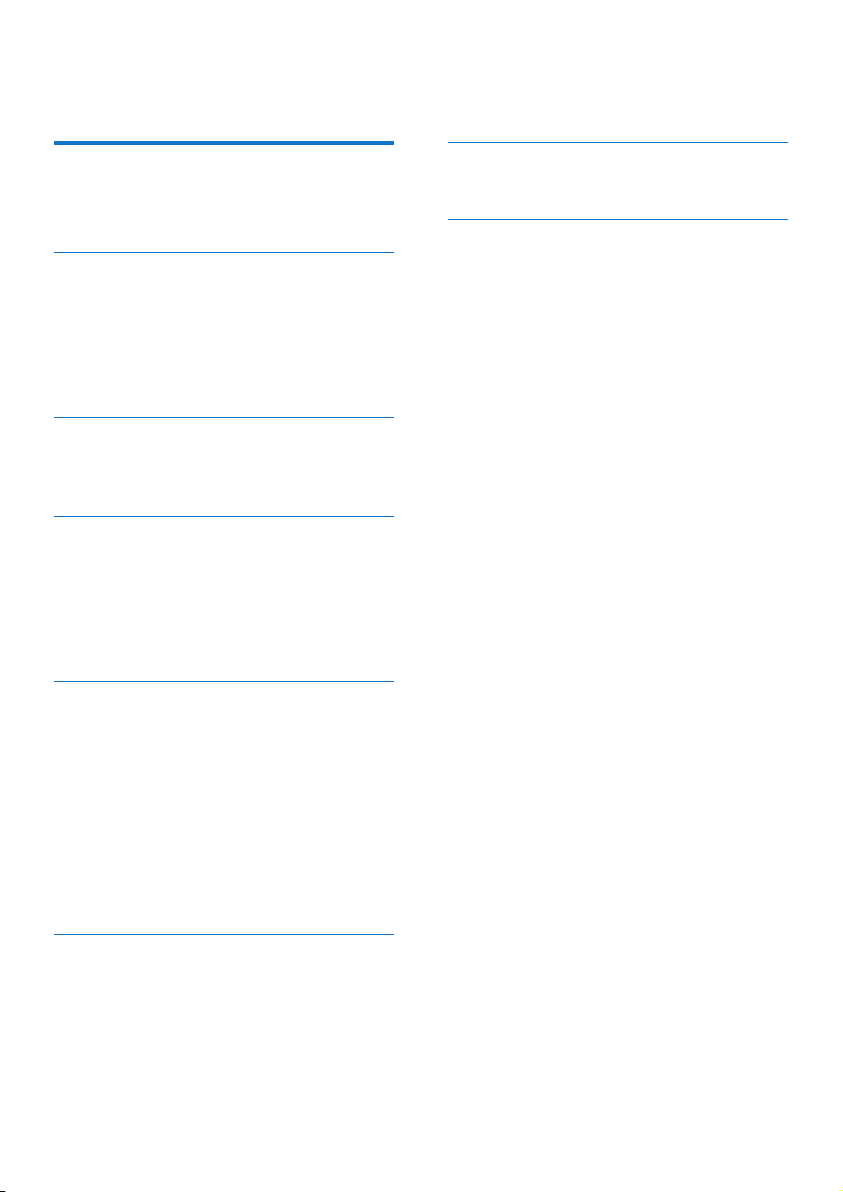
Зміст
1 Важливо 2
Безпека 2
Примітка 3
7 Інформація про виріб 23
Технічні характеристики 23
8 Усунення несправностей 24
2 Ваша система дозвілля 5
Вступ 5
Комплектація упаковки 5
Додаткове обладнання 5
Огляд головного блока 6
Початок використання AirPlay 6
3 Приготування 7
Під'єднання до джерела живлення 7
Увімкнення AD7000W 7
4 Підключення до домашньої
мережі Wi-Fi для AirPlay 8
Варіант 1. Підключення до
маршрутизатора WPS 8
Варіант 2. Підключення до
маршрутизатора без функції WPS 9
5 Відтворення 16
Передача аудіо з музичної
бібліотеки iTunes на пристрій
AD7000W 16
Керування відтворенням 18
Використання додаткових
параметрів звуку 19
Відтворення/заряджання iPod/
iPhone/iPad через USB-роз'єм 19
Відтворення із зовнішнього пристрою 20
6 Оновлення програмного
забезпечення 21
Завантаження файлу оновлення 21
Оновлення зі сторінки налаштування 21
1UK
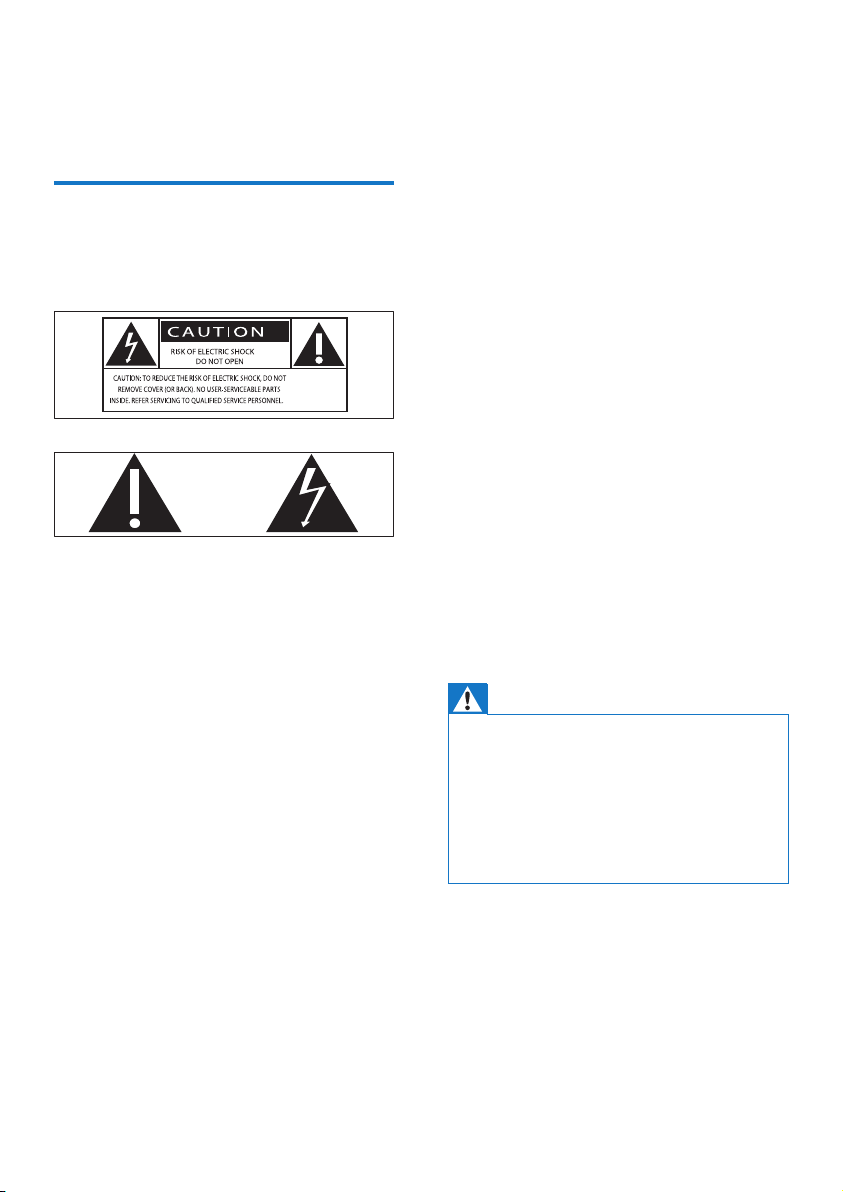
1 Важливо
Безпека
Інформація для країн Європи:
Попереджувальні символи
Знак оклику вказує на функції,
використовувати які слід лише
після ретельного ознайомлення з
відповідними інструкціями з метою
запобігання виникненню проблем у
роботі чи обслуговуванні пристрою.
Символ блискавки вказує на
наявність у пристрої неізольованих
компонентів, які можуть спричинити
ураження електричним струмом.
Щоб зменшити ризик виникнення пожежі чи
ураження електричним струмом, оберігайте
цей пристрій від дощу чи вологи, а також
не ставте на нього жодних предметів,
наповнених рідиною, наприклад вази.
a Прочитайте ці інструкції.
b Зберігайте ці інструкції.
c Візьміть до уваги всі попередження.
d Дотримуйтесь усіх вказівок.
e Не використовуйте цей виріб біля води.
f Чистіть виріб лише сухою ганчіркою.
g Не закривайте вентиляційні
отвори. Встановлюйте виріб згідно
з інструкціями виробника.
h Не знімайте корпус виробу.
i Оберігайте виріб від потоків / бризків
води, дощу чи високої вологості.
j Зберігайте пристрій подалі від
прямих сонячних променів, джерел
відкритого вогню або тепла.
k Не ставте виріб біля джерел
тепла, таких як батареї, обігрівачі,
печі чи інші електричні пристрої
(включаючи підсилювачі).
l Не ставте на пристрій зверху
жодних електричних пристроїв.
m Не ставте на пристрій жодних
предметів, які можуть пошкодити
його (наприклад, ємності з
рідиною, запалені свічки тощо).
n Якщо для вимикання пристрою
використовується штепсельна
вилка або штепсель, слід
стежити за його справністю.
Попередження
• Ніколи не знімайте корпус виробу.
• Деталі цього виробу не можна змащувати.
• Ніколи не ставте виріб на інше електричне
обладнання.
• Зберігайте виріб подалі від прямих сонячних
променів, джерел відкритого вогню або тепла.
• Слідкуйте за тим, щоб кабель живлення, штекер чи
адаптер завжди можна було легко від'єднати від
електромережі в разі потреби.
Ризик перегрівання! Не встановлюйте
пристрій у закритому просторі. Завжди
залишайте не менше 10 см простору
навколо пристрою для забезпечення
належної вентиляції. Слідкуйте, щоб
штори або інші предмети не закривали
вентиляційні отвори пристрою.
2 UK
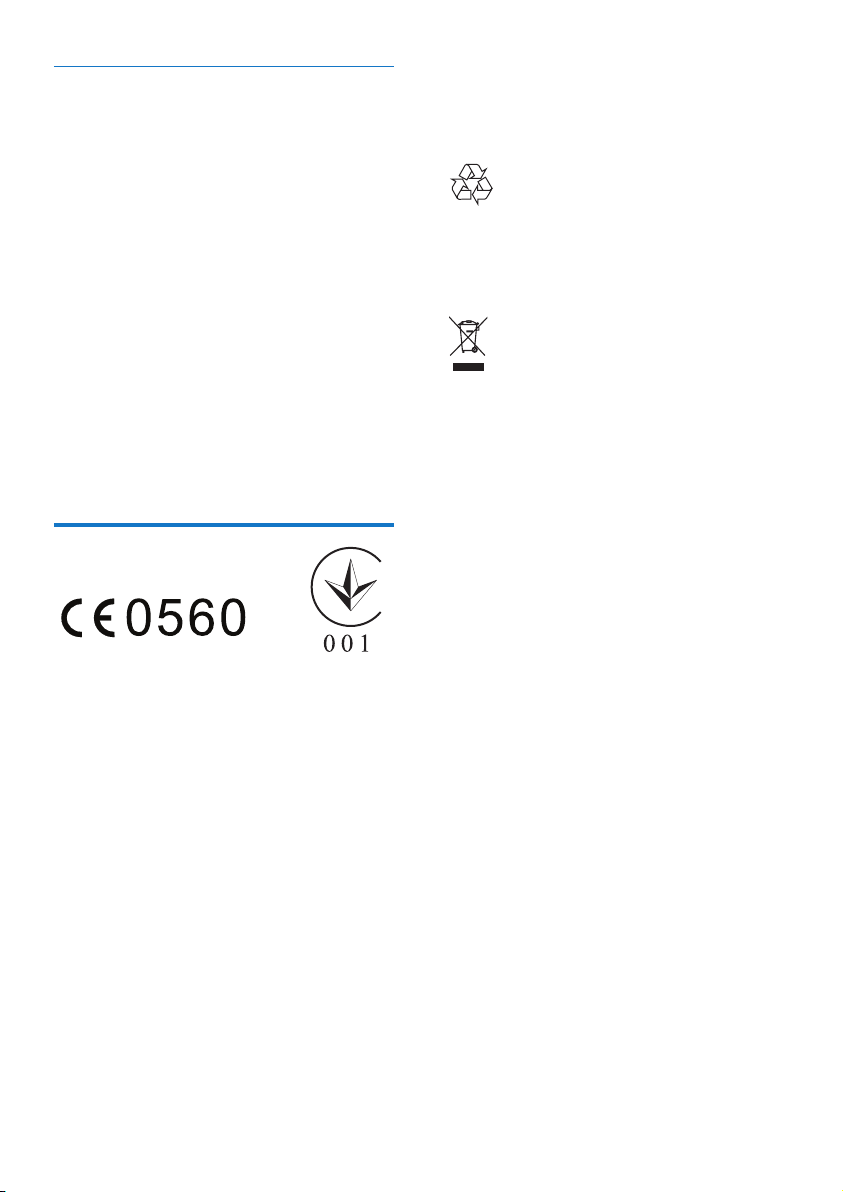
Запобіжник
Подана інформація стосується лише
виробів зі штепселем для Великобританії.
Цей пристрій обладнано перевіреним
литим штепселем. Заміняючи запобіжник,
встановлюйте запобіжник із:
• номінальними значеннями, вказаними на
штепселі,
• погодженням BS 1362 та
• знаком схвалення ASTA.
Якщо Ви не впевнені щодо того, який
тип запобіжника використовувати,
зверніться до дилера.
Увага! Для дотримання норм Директиви
щодо EMC (2004/108/EC) не від'єднуйте
штепсель від шнура живлення.
Примітка
Цим повідомленням компанія WOOX
Innovations стверджує, що цей виріб
відповідає важливим вимогам та іншим
відповідним умовам Директиви 1999/5/
EC. Заяву про відповідність можна знайти
на веб-сайті www.philips.com/support.
Внесення будь-яких змін чи модифікації
цього пристрою, які не є позитивно
схвалені компанією WOOX Innovations,
можуть позбавити користувачів права
користуватися цим пристроєм.
Philips та емблема щита Philips є
зареєстрованими товарними знаками
Koninklijke Philips N.V. і використовуються
компанією WOOX Innovations Limited
за ліцензією Koninklijke Philips N.V.
Технічні характеристики виробів можуть
бути змінені без попередження. Компанія
WOOX залишає за собою право у
будь-який момент змінювати вироби,
не зобов'язуючись відповідним чином
змінювати попередньо реалізовані вироби.
Виріб виготовлено з високоякісних
матеріалів і компонентів, які можна
переробити та використовувати повторно.
Позначення у вигляді перекресленого
контейнера для сміття на виробі означає,
що на цей виріб поширюється дія
Директиви Ради Європи 2002/96/EC.
Дізнайтеся про місцеву систему
розділеного збору електричних
та електронних пристроїв.
Дійте згідно з місцевими законами і не
утилізуйте старі вироби зі звичайними
побутовими відходами. Належна утилізація
старого пристрою допоможе запобігти
негативному впливу на навколишнє
середовище та здоров'я людей.
Інформація про довкілля
Для упаковки виробу було використано
лише потрібні матеріали. Ми подбали
про те, щоб упаковку можна було
легко розділити на три види матеріалу:
картон (коробка), пінополістирол
(амортизуючий матеріал) та поліетилен
(пакети, захисний пінопластовий лист).
Система містить матеріали, які в розібраному
вигляді можна здати на переробку та
повторне використання у відповідний
центр. Утилізуйте пакувальні матеріали,
використані батареї та непотрібні пристрої
відповідно до місцевих правових норм.
3UK
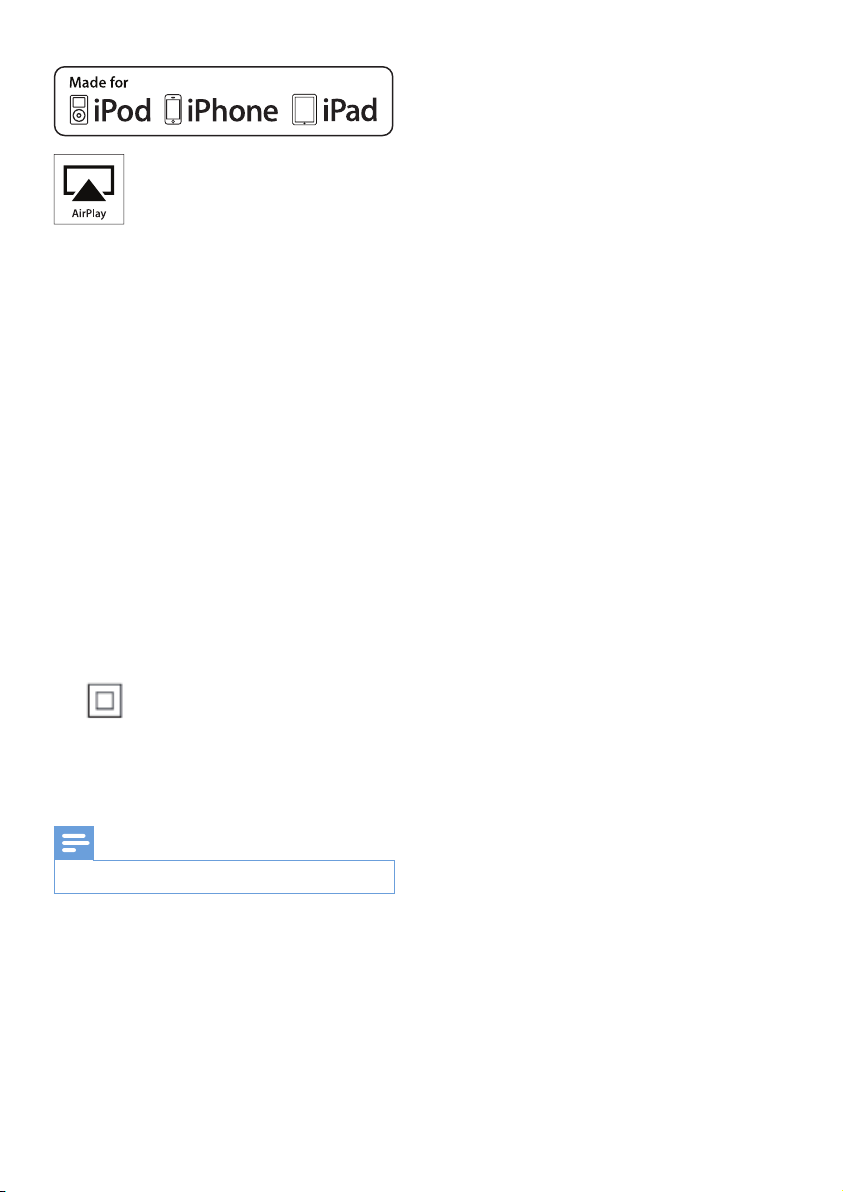
Написи "Made for iPod", "Made for iPhone"
та "Made for iPad" вказують на те, що
електронний пристрій було спеціально
розроблено для під'єднання до iPod,
iPhone, або iPad відповідно і сертифіковано
як такий, що відповідає стандартам
корпорації Apple. Корпорація Apple не
несе відповідальності за функціонування
цього пристрою чи його відповідність
стандартам безпеки та правовим нормам.
Візьміть до уваги, що використання цього
пристрою з iPod, iPhone чи iPad може
вплинути на бездротове використання.
AirPlay, iPod та iPhone є товарними знаками
корпорації Apple Inc., зареєстрованими у
США та інших країнах. iPad є товарним
знаком корпорації Apple Inc.
Символ пристрою класу II:
пристрій КЛАСУ II з подвійною ізоляцією;
захисне заземлення відсутнє.
Примітка
• Табличка з даними знаходиться на дні пристрою.
4 UK
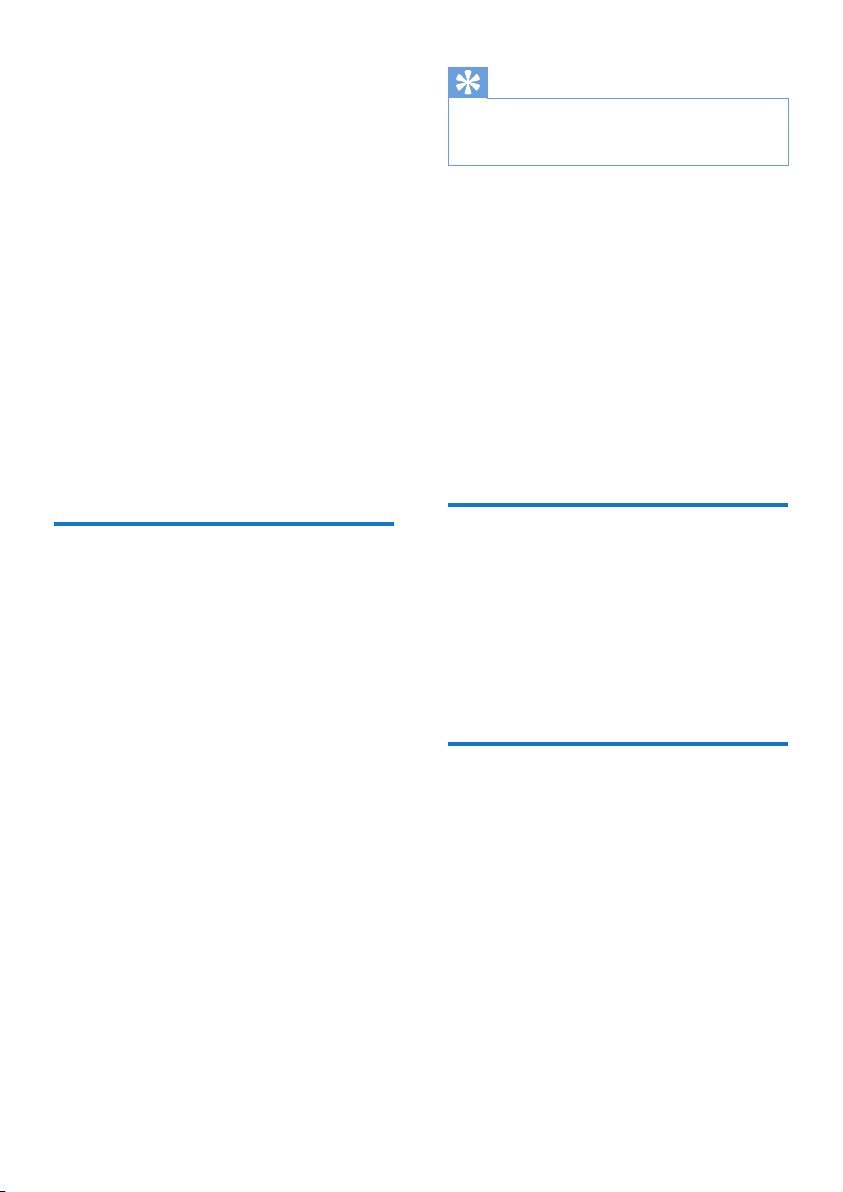
2 Ваша система
дозвілля
Порада
• На сайті www.philips.com/welcome наведено
докладніші відомості про інші пристрої Philips з
підтримкою протоколу AirPlay.
Вітаємо вас із покупкою та ласкаво
просимо до клубу Philips! Щоб у повній мірі
скористатися підтримкою, яку пропонує
компанія Philips, зареєструйте свій виріб
на веб-сайті www.philips.com/welcome.
Якщо Ви звернетеся до Philips, Вас запитають
модель та серійний номер пристрою.
Модель та серійний номер вказано знизу
на програвачі. Запишіть тут цифри:
№ моделі __________________________
Серійний номер
___________________________
Вступ
Технологія Apple AirPlay дозволяє
відтворювати файли з музичної бібліотеки
iTunes, які зберігаються на пристрої Mac,
ПК, iPhone, iPod touch або iPad, на будьякому пристрої, де передбачено протокол
AirPlay (наприклад, Ваш AD7000W) і
який підключено до мережі Wi-Fi.
За допомогою пристрою із підтримкою
протоколу AirPlay (наприклад,
Вашого AD7000W) можна:
• передавати аудіо з музичної
бібліотеки iTunes у будь-яку кімнату
помешкання;
• вибирати пристрої з підтримкою
AirPlay, на яких буде відтворюватися
музика (якщо таких пристроїв
у помешканні кілька);
• передавати аудіо одночасно на
кілька пристроїв з підтримкою
AirPlay (із музичної бібліотеки iTunes,
яка зберігається лише на ПК/Mac).
За допомогою AD7000W також можна:
• заряджати iPod/iPhone/iPad через
USB-роз'єм за допомогою USBкабелю Apple (не входить у
комплект);
• відтворювати музику з бібліотеки
iTunes на iPod/iPhone/iPad через
роз'єм USB безпосередньо
під час заряджання;
• відтворювати музику з
інших аудіопристроїв через
роз’єм MP3-LINK.
Комплектація упаковки
Перевірте вміст упакування:
• Головний блок (із вбудованим
модулем Wi-Fi)
• Адаптер змінного струму
• Кабель MP3 Link
• Друковані матеріали
Додаткове обладнання
Щоб передавати аудіо через AirPlay
бездротовим способом, потрібно наступне:
• сертифікований маршрутизатор
Wi-Fi;
• вузол для музичної бібліотеки iTunes,
наприклад, iPod touch/iPhone/iPad
із iOS 4.3.3 (або пізнішої версії)
або ПК/Mac із підтримкою WiFi, на якому встановлено iTunes
10.2.2 (або пізнішої версії).
AD7000W потрібно підключити через
маршрутизатор Wi-Fi до тієї ж локальної
мережі, що й вузол для iTunes.
5UK
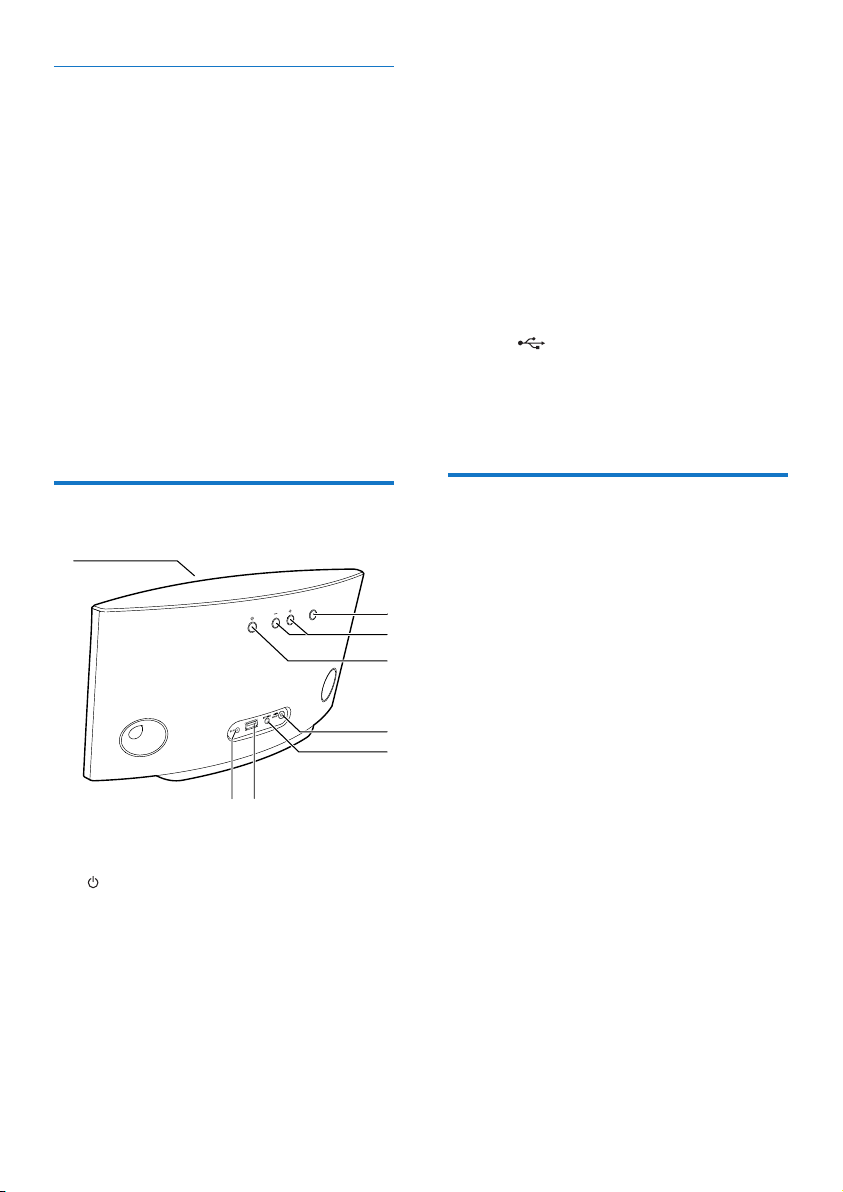
Список вузлів для iTunes, сумісних
із AirPlay
У контексті AirPlay AD7000W
сумісний із такими пристроями:
• ПК/Мас із модулем Wi-Fi, на якому
встановлено iTunes 10 (або пізнішої
версії); і
• перелічені нижче моделі iPod/iPhone/iPad
із iOS 4.3 (або пізнішої версії):
• iPad 2
• iPad
• iPhone 4
• iPhone 3GS
• iPod touch (2-е, 3-є та 4-е покоління)
• Підключення пристрою до мережі
Wi-Fi.
• Відображення стану з'єднання
Wi-Fi пристрою.
e MP3-LINK
• Під'єднання зовнішнього
аудіопрогравача за допомогою
кабелю MP3 link з комплекту.
f DC IN
• Під'єднання адаптера живлення.
g USB
• Під'єднання iPod/iPhone/iPad через
Apple USB кабель (не входить у
комплект).
Огляд головного блока
SOURCE
VOL
POWER
hag
a Індикатор живлення
b
• Увімкнення/вимкнення пристрою.
• Скидання налаштувань пристрою
(натисніть та утримуйте).
c +/-
• Регулювання гучності.
d Кнопка/індикатор WI-FI SETUP
Початок використання AirPlay
Щоб почати користуватися AirPlay,
потрібно виконати наступні дії:
b
1 Оновіть iPod touch/iPhone/iPad до
c
d
e
f
найновішої версії iOS (iOS 4.3 або
новішої).
• Або встановіть найновішу версію
iTunes (iTunes 10 або новішу) на ПК/
Mac.
2 Під'єднання AD7000W до мережі, потім
увімкніть його (див. 'Приготування' на
сторінці 7).
3 Під'єднайте AD7000W до наявної
домашньої мережі Wi-Fi (див.
'Підключення до домашньої мережі WiFi для AirPlay' на сторінці 8).
4 Перевірте, чи iPod touch/iPhone/iPad або
ПК/Mac також під'єднано до тої самої
мережі Wi-Fi.
6 UK
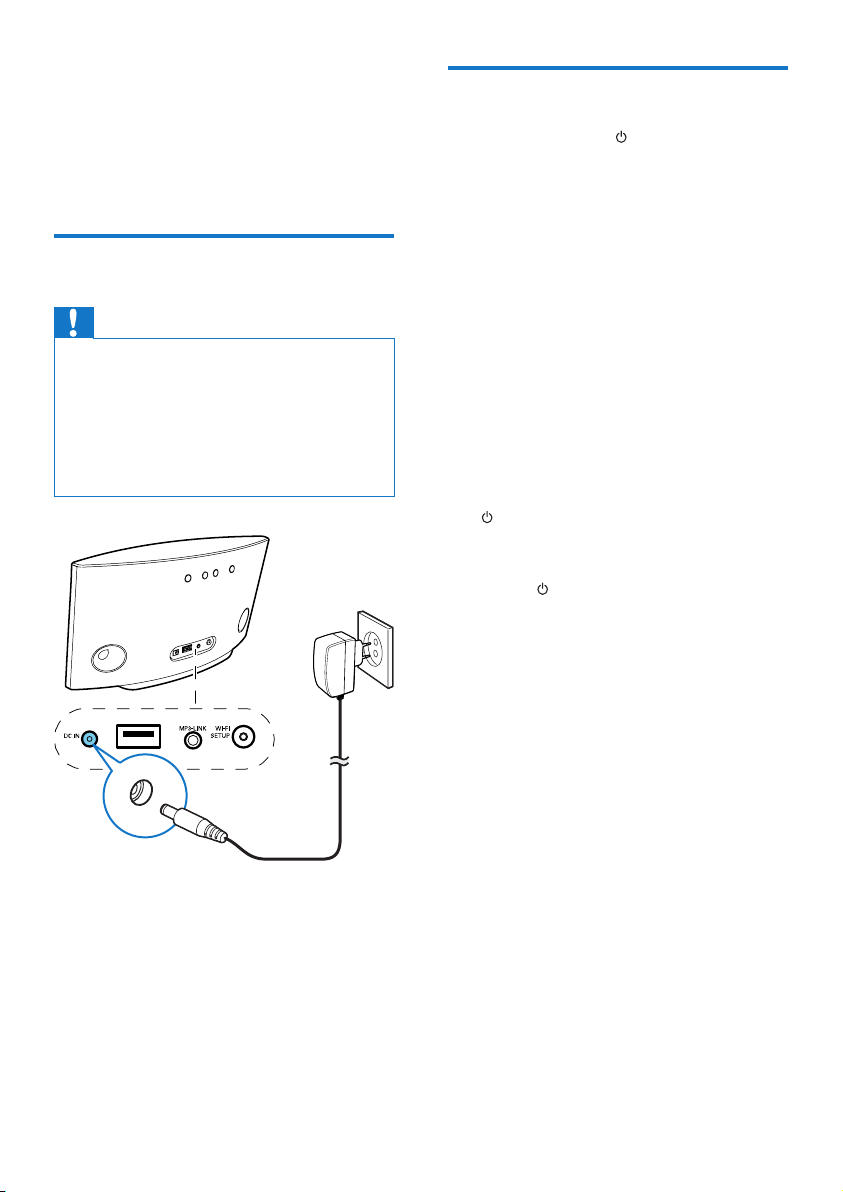
3 Приготування
Завжди виконуйте вказівки у цьому
розділі із вказаною послідовністю.
Під'єднання до джерела живлення
Увага!
• Ризик пошкодження виробу! Перевірте, чи напруга
в електромережі відповідає значенню напруги,
вказаному знизу пристрою.
• Небезпека ураження електричним струмом!
Від'єднуючи кабель живлення, завжди тримайте його
за штепсельну вилку. Ніколи не тягніть за кабель.
• Перед тим як під'єднувати адаптер змінного струму,
потрібно виконати всі інші під'єднання.
Увімкнення AD7000W
1 Натисніть кнопку на задній панелі, щоб
увімкнути пристрій.
2 Потрібно дочекатися успішного
завантаження пристрою.
» Завантаження триває близько
35 секунд.
» Під час завантаження індикатор WI-
FI SETUP на задній панелі пристрою
швидко блимає зеленим світлом.
» Якщо після завантаження для
AD7000W не буде встановлено
з'єднання Wi-Fi, індикатор WI-FI
SETUP почне повільно блимати
зеленим світлом.
• Щоб перемкнути пристрій в режим
очікування з економією енергії, натисніть
.
• Щоб увімкнути пристрій з режиму
очікування з економією енергії, натисніть
кнопку ще раз.
• Під'єднайте кабель змінного струму до:
• роз’єму DC IN на задній панелі
пристрою;
• розетки на стіні.
7UK

4 Підключення
до домашньої
мережі Wi-Fi
для AirPlay
коли за умови, що пристрій AD7000W
ввімкнений та автоматично підключений
до домашньої мережі Wi-Fi.
Перед тим як під'єднати AD7000W
до домашньої мережі Wi-Fi,
перегляньте пункти, подані нижче.
1 Перевірте, чи маршрутизатор Wi-Fi
увімкнено і він працює належним чином.
2 Перевірте, чи AD7000W увімкнено і він
успішно завантажився.
3 Визначте тип маршрутизатора Wi-
Fi (детальну інформацію читайте у
посібнику користувача маршрутизатора
Wi-Fi).
Варіант 1. Підключення до маршрутизатора WPS
Щоб підключити AD7000W до
наявної домашньої мережі Wi-Fi,
потрібно застосувати налаштування
такої мережі Wi-Fi для AD7000W.
Це можна зробити двома способи
(залежно від типу маршрутизатора
Wi-Fi, що використовується):
• Автоматично – якщо маршрутизатор
Wi-Fi має функцію WPS (Wi-Fi
Protected Setup) і підтримує функцію
PBC (Push Button Connection).
(див. 'Варіант 1. Підключення до
маршрутизатора WPS' на сторінці 8)
• Вручну – якщо маршрутизатор
Wi-Fi не підтримує функцію WPS.
(див. 'Варіант 2. Підключення
до маршрутизатора без
функції WPS' на сторінці 9)
Після успішного підключення AD7000W
збереже налаштування домашньої
мережі Wi-Fi. Після цього технологією
AirPlay можна користуватися будь-
Примітка
• Перш ніж натискати будь-яку кнопку на пристрої
AD7000W, переконайтеся, що AD7000W успішно
завантажено.
1 Натисніть кнопку WPS на домашньому
маршрутизаторі Wi-Fi.
WPS
2 Незабаром після кроку 1 натисніть
кнопку Wi-Fi SETUP на задній панелі
AD7000W.
8 UK

» Індикатор Wi-Fi SETUP почергово
блиматиме червоним, жовтим і
зеленим світлом.
» Протягом 2 хвилин індикатор
WI-FI SETUP перестане блимати і
почне світитися зеленим світлом, а
пристрій подасть звуковий сигнал.
» Пристрій AD7000W успішно
підключено до домашньої мережі
Wi-Fi.
Порада
• Для деяких маршрутизаторів Wi-Fi може виникнути
потреба утримувати кнопку WPS для підключення
до Wi-Fi або увімкнути функцію WPS PBC на
сторінках налаштування маршрутизатора. Докладну
інформацію читайте у посібниках користувача до
відповідних маршрутизаторів.
• Якщо індикатор Wi-Fi SETUP на AD7000W блимає
жовтим світлом, це означає, що підключитися до
мережі Wi-Fi не вдалося. Зачекайте 2 хвилини та
спробуйте ще раз. Якщо проблему не вдасться
усунути, спробуйте налаштувати підключення
Wi-Fi вручну (див. 'Варіант 2. Підключення до
маршрутизатора без функції WPS' на сторінці 9).
• Якщо знову не вдасться встановити з'єднання Wi-Fi,
натисніть та утримуйте кнопку на задній панелі
AD7000W, щоб перезавантажити його, і спробуйте
ще раз.
Варіант 2. Підключення до маршрутизатора без функції WPS
Примітка
• Можна також підключити AD7000W до
маршрутизатора WPS вручну, виконавши дії,
перелічені нижче.
Щоб підключити AD7000W до
маршрутизатора Wi-Fi вручну, потрібно
відкрити вбудовану веб-сторінку
налаштування AD7000W та змінити
внутрішні налаштування Wi-Fi. Для цього
потрібен пристрій із модулем Wi-Fi та
браузером Інтернет, щоб встановити
тимчасове підключення AD7000W до Wi-Fi.
Пристроєм із модулем Wi-Fi може бути
iPod touch/iPhone/iPad або ПК/Мас із Wi-Fi.
Виконайте перелічені нижче дії у вказаній
послідовності, щоб підключити AD7000W
до маршрутизатора Wi-Fi без функції WPS.
1 Випишіть налаштування домашнього
маршрутизатора Wi-Fi для їх подальшого
використання під час налаштування
підключення AD7000W до Wi-Fi (див.
'Отримання налаштувань домашнього
маршрутизатора Wi-Fi' на сторінці 10).
2 Увімкніть режим налаштування
Assisted Wi-Fi Setup на AD7000W (див.
'Увімкнення режиму налаштування
Assisted Wi-Fi Setup на AD7000W' на
сторінці 10).
» З’явиться нова мережа Wi-Fi,
створена пристроєм AD7000W, із
назвою мережі (SSID) Philips Fidelio
AirPlay.
3 Тимчасово підключіть пристрій із
модулем Wi-Fi до новоствореної мережі
Wi-Fi (див. 'Підключіть пристрій із
модулем Wi-Fi до новоствореної мережі
Wi-Fi.' на сторінці 11).
9UK

4 Відкрийте вбудовану веб-сторінку
AD7000W за допомогою веб-браузера
на пристрої з модулем Wi-Fi (див.
'Відкривання вбудованої веб-сторінки
AD7000W' на сторінці 12).
5 Змініть внутрішні налаштування Wi-
Fi пристрою AD7000W на основі
налаштувань, виписаних під час кроку 1
(див. 'Зміна внутрішніх налаштувань Wi-Fi
пристрою AD7000W' на сторінці 13).
6 Відновіть налаштування наявної
домашньої мережі Wi-Fi на пристрої
із модулем Wi-Fi (див. 'Відновлення
налаштувань наявної домашньої мережі
Wi-Fi на пристрої із модулем Wi-Fi' на
сторінці 14).
Отримання налаштувань
домашнього маршрутизатора Wi-Fi
Примітка
• Детальні вказівки завжди шукайте в посібнику
користувача домашнього маршрутизатора Wi-Fi.
E налаштування статичної ІР-адреси
(якщо режим DHCP вимкнено).
Увімкнення режиму налаштування
Assisted Wi-Fi Setup на AD7000W
Примітка
• Перш ніж натискати будь-яку кнопку на пристрої
AD7000W, переконайтеся, що AD7000W успішно
завантажено.
1 Підключіть пристрій із модулем Wi-Fi до
наявної домашньої мережі Wi-Fi.
2 Запустіть веб-браузер (наприклад, Apple
Safari або Microsoft Internet Explorer) на
пристрої з модулем Wi-Fi.
3 Відкрийте сторінку налаштування
домашнього маршрутизатора Wi-Fi.
4 Знайдіть вкладку із налаштуваннями Wi-
Fi та випишіть таку інформацію:
A назва мережі (SSID);
B режим безпеки Wi-Fi (зазвичай
WEP, WPA або WPA2, якщо
підтримується);
C пароль Wi-Fi (за умови, що ввімкнено
безпеку Wi-Fi);
D режим DHCP (увімкнений або
вимкнений);
10 UK
• Натисніть та утримуйте кнопку Wi-
Fi SETUP на задній панелі AD7000W
понад 5 секунд.
» Індикатор Wi-Fi SETUP почергово
блиматиме зеленим і жовтим
світлом.
» З’явиться нова мережа Wi-Fi,
створена пристроєм AD7000W, із
назвою мережі (SSID) Philips Fidelio
AirPlay.
» Успішне створення цієї нової мережі
Wi-Fi може тривати до 45 секунд.

Примітка
• Після завершення налаштування Wi-Fi для AD7000W
вручну нова мережа Wi-Fi, створена AD7000W,
зникне.
• Якщо не вдасться увімкнути режим налаштування
Assisted Wi-Fi Setup, вимкніть AD7000W та увімкніть
його знову, а після успішного завантаження
спробуйте знову.
• Переконайтеся, що в той самий час жодні
інші пристрої Philips з підтримкою AirPlay не
перебувають у режимі налаштування Assisted Wi-Fi
Setup. Якщо таким чином буде створено кілька
мереж Wi-Fi, між ними може виникнути конфлікт.
Підключіть пристрій із модулем WiFi до новоствореної мережі Wi-Fi.
Нова мережа Wi-Fi, створена пристроєм
AD7000W, передбачає доступ лише
одного пристрою з модулем Wi-Fi. Щоб
попередити перешкоди з боку інших
пристроїв Wi-Fi, радимо тимчасово вимикати
функцію Wi-Fi на інших пристроях Wi-Fi.
Варіант №1. Використання
iPod touch/iPhone/iPad
1 Виберіть пункт Settings (Налаштування)
-> Wi-Fi у меню iPod touch/iPhone/iPad.
2 Зі списку доступних мереж виберіть
пункт Philips Fidelio AirPlay.
Philips Fidelio AirPlay
11UK

3 Дочекайтеся успішного підключення до
Wi-Fi на iPod touch/iPhone/iPad.
» відображається у верхньому
лівому куті екрана iPod touch/iPhone/
iPad.
Порада
• Якщо пункту Philips Fidelio AirPlay немає у списку,
спробуйте знайти доступні мережі Wi-Fi ще раз.
Варіант №2. Використання ПК/
Мас із модулем Wi-Fi
Примітка
• Як підключити ПК/Мас до мережі Wi-Fi, читайте у
посібнику користувача ПК/Мас.
• У разі підключення до мережі Wi-Fi не підключайте
до ПК/Мас жодних мережевих кабелів.
1 Відкрийте засіб налаштування Wi-Fi або
панель керування на ПК/Мас.
2 Виконайте пошук доступних мереж
Wi-Fi.
3 Зі списку доступних мереж виберіть
пункт Philips Fidelio AirPlay.
4 Дочекайтеся встановлення підключення
Wi-Fi на ПК/Мас.
Порада
• Якщо пункту Philips Fidelio AirPlay немає у списку,
спробуйте знайти доступні мережі Wi-Fi ще раз.
Відкривання вбудованої вебсторінки AD7000W
1 Запустіть браузер Apple Safari або будь-
який інший веб-браузер на пристрої з
модулем Wi-Fi.
2 В адресному рядку браузера введіть
192.168.1.1 та підтвердіть.
» Відкриється веб-сторінка
налаштування AD7000W.
12 UK

192.168.1.1
Якщо на ПК/Мас із модулем WiFi використовується Safari, можна
також вибрати пункт "Philips_Fidelio
XXX" із випадаючого списку
Bonjour і відразу перейти на вебсторінку налаштування AD7000W.
1 Клацніть -> Preferences (Параметри).
» З’явиться меню закладок.
2 Встановіть позначку в пункті Include
Bonjour (Включити Bonjour) для
параметра Bookmarks bar (Панель
закладок).
3 Із випадаючого списку Bonjour на панелі
закладок виберіть пункт "Philips_Fidelio
XXX".
» Відкриється веб-сторінка
налаштування AD7000W.
Зміна внутрішніх налаштувань Wi-Fi
пристрою AD7000W
На веб-сторінці налаштування
AD7000W можна змінити внутрішні
налаштування Wi-Fi пристрою AD7000W
для підключення AD7000W до
наявної домашньої мережі Wi-Fi.
Примітка
• Перевірте, чи налаштування на веб-сторінці
збігаються з виписаними налаштуваннями домашньої
мережі Wi-Fi.
13UK

Порада
• За бажанням можна змінити назву AD7000W у
пункті Advanced settings (Додаткові налаштування)
-> AirPlay Device Name (Назва пристрою AirPlay)
на веб-сторінці налаштування AD7000W. Це може
знадобитися, якщо у помешканні є кілька пристроїв
Philips із підтримкою AirPlay, які потрібно розрізняти.
• Якщо Ви бажаєте ввести назву мережі (SSID) вручну
(наприклад, щоб приховати SSID), перейдіть до
Advanced settings (Додаткові налаштування) ->
CONFIGURE MANUALLY (Налаштування вручну) на
веб-сторінці налаштування AD7000W.
Відновлення налаштувань наявної
домашньої мережі Wi-Fi на
пристрої із модулем Wi-Fi
Примітка
• Переконайтеся, що налаштування в кроках 2 і 3
нижче збігаються з виписаними налаштуваннями
домашньої мережі Wi-Fi.
• Виконайте вказівки на екрані, щоб
змінити і підтвердити внутрішні
налаштування Wi-Fi пристрою AD7000W.
» За мить індикатор на задній панелі
пристрою AD7000W припинить
блимати та почне світитися зеленим
світлом і пролунає звуковий сигнал.
» Пристрій AD7000W успішно
підключено до наявної домашньої
мережі Wi-Fi.
Примітка
• Якщо індикатор WI-FI SETUP на пристрої
AD7000W не буде постійно світитися зеленим
світлом, це означає, що підключитися до мережі
Wi-Fi не вдалося. Вимкніть маршрутизатор Wi-Fi і
AD7000W та увімкніть їх знову, щоб перевірити,
чи можна підключити AD7000W до домашньої
мережі Wi-Fi. Якщо проблему усунути не вдається,
спробуйте виконати описані вище дії ще раз.
• Після внесення вказаних змін або вимкнення та
ввімкнення AD7000W нова мережа Wi-Fi, створена
пристроєм AD7000W, зникне.
14 UK
1 Виберіть пункт Settings (Налаштування)
-> Wi-Fi у меню iPod touch/iPhone/iPad.
• Або відкрийте список доступних
мереж Wi-Fi на ПК/Мас.

2 Зі списку доступних бездротових мереж
виберіть назву мережі (SSID).
3 У разі потреби введіть мережевий ключ.
4 Дочекайтеся встановлення підключення
до домашньої мережі Wi-Fi.
15UK

5 Відтворення
Передача аудіо з музичної бібліотеки iTunes на пристрій AD7000W
Примітка
• Перевірте, чи вузол для iTunes підключено до тієї
ж мережі Wi-Fi, що й AD7000W. Пристроєм для
зберігання (вузлом) музичної бібліотеки iTunes може
бути iPod touch/iPhone/iPad із iOS 4.3 (або пізнішої
версії) або ПК/Mac з модулем Wi-Fi, на якому
встановлено iTunes 10 (або пізнішої версії).
• Для користувачів iPhone 4S: для забезпечення
оптимальної передачі даних AirPlay оновіть свій
iPhone 4S до iOS 5.1 або пізнішої версії.
Передача даних із iPod touch/
iPhone/iPad
1 Запустіть додаток iPod/Music на iPod
touch/iPhone/iPad.
2 Торкніться піктограми AirPlay.
16 UK
3 Зі списку AirPlay виберіть Philips_Fidelio
XXXX (або назву, встановлену
користувачем).

4 Виберіть мультимедійний файл і
запустіть відтворення.
» За мить пристрій AD7000W почне
відтворювати музику.
Примітка
• Якщо після успішного налаштування Ви не чуєте
музики, на iPod touch/iPhone/iPad слід виконати одну
з таких дій:
• (1) відключити та повторно підключить
маршрутизатор Wi-Fi;
• (2) закрити всі програми, які працюють у фоновому
режимі;
• (3) вимкнути та увімкнути iPod touch/iPhone/iPad.
Передача даних із ПК/Mac
1 Запустіть на ПК/Мас iTunes 10.2.2 (або
новішої версії).
2 У вікні клацніть піктограму AirPlay.
17UK

3 Зі списку AirPlay виберіть Philips_Fidelio_
AirPlay XXXX (або назву, встановлену
користувачем).
Порада
• Передаючи аудіо з музичної бібліотеки iTunes на
ПК/Мас, у кроці 3 можна вибирати кілька пристроїв
із підтримкою протоколу AirPlay (за умови їх
наявності) та одночасно передавати музику на них.
• Якщо Ви користуєтеся давнішою версією iTunes,
піктограма AirPlay може мати вигляд , а не .
Керування відтворенням
На вузлі для iTunes або на AD7000W
можна вибрати різні варіанти відтворення.
Примітка
• Перевірте успішність передачі аудіо з музичної
бібліотеки iTunes на AD7000W.
• Щоб призупинити або відновити
відтворення, натисніть кнопку .
• Щоб налаштувати гучність, натискайте
+/-.
4 Виберіть мультимедійний файл і
запустіть відтворення.
» За мить пристрій AD7000W почне
відтворювати музику.
18 UK
Порада
• Якщо передача музики здійснюється з ПК/Мас,
для керування відтворенням музики з AD7000W
запустіть iTunes та встановіть позначку в пункті
Allow iTunes audio control from remote speakers
(Дозволити керування музикою iTunes з віддалених
гучномовців) у меню Edit (Редагувати) (для
Windows) або iTunes (для Mac) -> Preferences...
(Параметри...)-> Devices (Пристрої).

Використання додаткових параметрів звуку
Якщо вузлом для iTunes слугує
iPod touch/iPhone/iPad:
Щоб скористатися додатковими
параметрами звуку, можна завантажити
на iPod touch/iPhone/iPad додаток Philips
SoundStudio з Apple App Store. Цей
додаток Philips надає безкоштовно.
Якщо вузлом для iTunes слугує
ПК/Мас із модулем Wi-Fi:
Для додаткових параметрів звуку
можна скористатися безпосередньо
еквалайзером у iTunes (View (Вигляд) ->
Show Equalizer (Відкрити еквалайзер)).
Порада
• Докладніше читайте у довідковій інформації iTunes.
Відтворення/заряджання
iPod/iPhone/iPad через USBроз'єм
Примітка
• USB-роз'єм сумісний лише з iPod/iPhone/iPad.
Можна відтворювати або заряджати iPod/
iPhone/iPad через USB-роз'єм за допомогою
USB-кабелю Apple (не входить у комплект).
Якщо передачу аудіоданих AirPlay
було зупинено, після успішного
підключення USB пристрій автоматично
перемкнеться на джерело USB.
• Під'єднайте USB-кабель Apple (не
входить у комплект) до:
• роз'єму USB на задній панелі
AD7000W;
• роз'єму для док-станції
на iPod/iPhone/iPad.
Сумісні iPod/iPhone/iPad
Роз'єм USB підтримує відтворення
та заряджання таких моделей
iPod, iPhone та iPad.
• iPad 2
• iPad
• iPhone 4
• iPhone 3GS
• iPhone 3G
• iPhone
• iPod classic
• iPod 5G
• iPod 4G
• iPod nano (2-е, 3-є, 4-е, 5-е та 6-те
покоління)
• iPod touch (1-е, 2-е, 3-є та 4-е покоління)
19UK

Відтворення із зовнішнього пристрою
За допомогою цього пристрою
можна також прослуховувати вміст
зовнішнього аудіопрогравача.
1 Під'єднайте кабель MP3 Link із
комплекту до:
• роз’єму MP3-LINK на задній панелі
пристрою;
• роз'єму для навушників на
зовнішньому аудіопрогравачі.
2 Натисніть кнопку MP3-LINK на задній
панелі пристрої, щоб перейти в режим
джерела MP3 Link.
3 Розпочніть відтворення музики на
зовнішньому аудіопрогравачі.
Порада
• Щоб повернутися у режим відтворення AirPlay або
USB, просто виберіть пісню на під'єднаному iPod/
iPhone/iPad і запустіть відтворення знову.
20 UK

6 Оновлення
програмного
забезпечення
Примітка
• Оновити вбудоване програмне забезпечення можна
лише з ПК/Mac.
Завантаження файлу оновлення
www.philips.com/support
XXXX
XXXX. zip
1 Відкрийте сайт www.philips.com/support
на ПК/Мас.
2 Введіть номер моделі та відшукайте
доступний файл із останнім оновленням
для програмного забезпечення.
3 Збережіть файл оновлення на
жорсткому диску та розархівуйте його.
Оновлення зі сторінки налаштування
Попередження
• Для оновлення програмного забезпечення
AD7000W слід завжди підключати до мережі
змінного струму. Категорично заборонено
відключати живлення AD7000W під час оновлення
програмного забезпечення.
Примітка
• Щоб використовувати на ПК/Мас інший веб-браузер
замість Apple Safari, обов’язково відкрийте сторінку
налаштування маршрутизатора Wi-Fi та запишіть ІРадресу AD7000W. Докладніше про пошук ІР-адрес
пристроїв, підключених до маршрутизатора Wi-Fi,
читайте у посібнику користувача до відповідного
маршрутизатора.
1 Увімкніть AD7000W.
» Для завантаження пристрою
потрібно близько 35 секунд. Під
час завантаження індикатор WI-FI
SETUP на задній панелі пристрою
швидко блимає зеленим світлом.
» Після завантаження пролунає
звуковий сигнал, а індикатор WI-FI
SETUP буде світитися зеленим
світлом без блимання. AD7000W
автоматично підключається до
останньої налаштованої мережі Wi-Fi.
2 Перевірте, чи AD7000W та ПК/Мас
підключено до одного маршрутизатора
Wi-Fi.
3 Відкрийте Apple Safari на ПК/Мас і
виберіть пункт "Philips_Fidelio XXX" із
випадаючого списку Bonjour.
• Також можна відкрити на ПК/
Мас будь-який інший веб-браузер
та ввести в адресному рядку ІРадресу пристрою AD7000W (вона
вказана на сторінці налаштування
маршрутизатора Wi-Fi).
21UK

» Відкриється веб-сторінка
налаштування AD7000W.
4 Для оновлення програмного
забезпечення виконайте вказівки на
екрані.
Примітка
• Якщо оновити програмне забезпечення не вдасться,
спробуйте повторити наведені нижче дії.
• Якщо після успішного оновлення вбудованого
програмного забезпечення виникне будь-яка
проблема зі з'єднанням Wi-Fi, натисніть та
утримуйте кнопку на AD7000W понад 5 секунд,
щоб перезавантажити пристрій, а потім спробуйте
налаштувати мережу Wi-Fi для AD7000W знову
(див. 'Підключення до домашньої мережі Wi-Fi для
AirPlay' на сторінці 8).
22 UK

7 Інформація про
виріб
Примітка
• Інформація про виріб може бути змінена без
попередження.
Технічні характеристики
Підсилювач
Номінальна вихідна
потужність
Частота відповіді 63 Гц – 18 кГц,
Співвідношення
"сигнал-шум"
MP3 Link 600 мВ RMS
Гучномовці
Опір гучномовців 8 Ом
Динамік 66-мм,
Чутливість >82 дБ/м/Вт
2 x 5 Вт RMS
±3 дБ
> 90 дБ
20 кОм
повнодіапазонний
Частотний
діапазон
PBC (одне
натиснення
кнопки)
2412 – 2462 МГц
(CH1-CH11) (для
/79, /37, /55, /97)
2412 – 2472 МГц (CH1CH13) (для /12, /10, /05)
Так
Загальна інформація
Мережа змінного струму Вхід: 100–240 В
змінного
струму, 50/60 Гц,
1 А/1,2 А
Вихід: 12 В
3,0 А
Споживання
електроенергії під
час експлуатації
Споживання енергії в
режимі очікування
Розміри
- Головний блок
(Д x Ш x В)
Вага
- З упакуванням
- Головний блок
25 Вт
< 0,5 Вт
298 x 98 x
168 мм
2,02 кг
1,36 кг
Бездротове підключення
Стандарт
бездротового
зв'язку
Безпека
бездротового
зв'язку
802.11b/g
WEP (64 або 128 біт),
WPA/WPA2 (863 символи)
23UK

8 Усунення
несправностей
Попередження
• Ніколи не знімайте корпус виробу.
Щоб зберегти дію гарантії, ніколи
не намагайтеся самостійно
ремонтувати систему.
Якщо під час використання цього пристрою
виникають певні проблеми, перш ніж
звертатися до центру обслуговування,
скористайтеся наведеними нижче порадами.
Якщо це не вирішить проблему, відвідайте
веб-сайт компанії Philips (www.philips.
com/welcome). Коли Ви звертаєтесь до
компанії Philips, пристрій, номер моделі та
серійний номер мають бути під руками.
Відсутнє живлення
• Перевірте, чи штекер змінного струму
пристрою під'єднано належним чином.
• Перевірте живлення розетки.
Немає звуку
• Налаштуйте гучність.
• Перевірте під'єднання до мережі Wi-Fi.
У разі потреби повторіть налаштування
мережі (див. 'Підключення до домашньої
мережі Wi-Fi для AirPlay' на сторінці 8).
Пристрій не працює
• Щоб скинути налаштування пристрою,
натисніть та утримуйте кнопку на
AD7000W понад 5 секунд. Потім
налаштуйте мережу Wi-Fi для AD7000W
ще раз (див. 'Підключення до домашньої
мережі Wi-Fi для AirPlay' на сторінці 8).
• Від'єднайте та під'єднайте штекер
змінного струму, після чого увімкніть
пристрій знову.
Не вдалося встановити підключення до
мережі Wi-Fi
• Перевірте сертифікацію Wi-Fi 802.11b/g
маршрутизатора Wi-Fi. Цей пристрій
сумісний лише із маршрутизаторами
з сертифікатом Wi-Fi 802.11b/g.
• Якщо маршрутизатор Wi-Fi має
сертифікат Wi-Fi 802.11n, обов’язково
увімкніть режим 802.11b/g. AD7000W
не підтримує підключення до
маршрутизаторів, у яких передбачено
лише сертифікат 802.11n.
• Цей пристрій не підтримує метод WPS-
PIN.
• Якщо маршрутизатор Wi-Fi підтримує
метод WPS та WPS-PBC, проте не
підключається до AD7000W, спробуйте
налаштувати Wi-Fi вручну (див. 'Варіант 2.
Підключення до маршрутизатора без
функції WPS' на сторінці 9).
• Увімкніть передачу SSID на
маршрутизаторі Wi-Fi.
• Зберігайте безпечну дистанцію до
джерел перешкод, які можуть негативно
вплинути на сигнал мережі Wi-Fi,
зокрема, до мікрохвильових печей.
• Якщо не вдається налаштувати мережу
Wi-Fi за допомогою ПК, перевірте,
чи ПК підключено до мережі Wi-Fi.
Підключення Ethernet неможливо
використати для налаштування мережі
AirPlay.
• Переконайтеся, що назва SSID
домашнього маршрутизатора
складається із буквено-цифрових
символів без пробілів чи спеціальних
символів, таких як %/#/*.
• Якщо Ви вирішите змінити назву
пристрою AirPlay "Philips_Fidelio XXXX"
у меню налаштувань, не використовуйте
спеціальні символи.
24 UK

• У випадку з деякими новими видами
маршрутизаторів Wi-Fi назву мережі
(SSID) можна створити автоматично,
якщо для підключення використовується
WPS. Завжди змінюйте стандартну
назву мережі (SSID) на простішу назву,
яка складається з буквено-цифрових
символів, також для безпеки мережі
потрібно змінювати режим безпеки
Wi-Fi.
Випадкове переривання передачі музики
AirPlay
Виконайте одну з таких дій:
• Пересуньте AD7000W ближче
до маршрутизатора Wi-Fi.
• Усуньте всі перешкоди між AD7000W
та маршрутизатором Wi-Fi.
• Намагайтеся не користуватися каналом
Wi-Fi, який перекривається мережею
Wi-Fi поблизу.
• Переконайтеся, що мережа працює з
достатньою швидкістю (якщо кілька
пристроїв використовують один
маршрутизатор, це може вплинути
на роботу AirPlay). Вимкніть інші
пристрої, підключені до домашнього
маршрутизатора.
• Увімкніть параметр "Quality of Ser vice
(QoS)" (Якість обслуговування) (якщо
такий доступний на маршрутизаторі
Wi-Fi).
• Вимкніть інші маршрутизатори Wi-Fi.
Відсутність піктограми AirPlay на вузлі для
iTunes
• Переконайтеся, що AD7000W вже
підключено до домашньої мережі Wi-Fi.
• Перш ніж відкрити iTunes, перевірте,
чи на ПК ввімкнено службу Bonjour.
Наприклад, для Windows XP: щоб
увімкнути службу, можна клацнути
Пуск->Панель керування, після чого
двічі клацнути пункт Адміністрування->
Служби->Bonjour Service, після чого
клацнути Пуск та OK у спливному меню.
• Якщо проблему не вдається усунути,
спробуйте перезапустити AD7000W.
Не вдалося підключити AirPlay через Мас
або ПК
• Тимчасово відключіть брандмауер
та програмне забезпечення безпеки,
щоб перевірити, чи вони не блокують
роз’єми, які AirPlay використовує
для передачі вмісту. Докладніше
про розблокування роз’ємів, які
використовує AirPlay, читайте у
довідковій інформації до брандмауера
та програмного забезпечення безпеки.
• Якщо для AirPlay використовується
iPod Touch/iPhone/iPad/Mac/ПК і
музика відтворюється з перервами та
зупинками, спробуйте перезапустити
iPod Touch/iPhone/iPad, iTunes або
AD7000W.
• Передача відеофайлів або
завантаження FTP можуть призвести
до перевантаження маршрутизатора та
переривати відтворення музики AirPlay.
Спробуйте вжити заходів та зменшити
навантаження на маршрутизатор.
25UK

Specications are subject to change without notice.
2013 © WOOX Innovations Limited. All rights reserved.
This product was brought to the market by WOOX Innovations
Limited or one of its afliates, further referred to in this document
as WOOX Innovations, and is the manufacturer of the product.
WOOX Innovations is the warrantor in relation to the product
with which this booklet was packaged. Philips and the Philips Shield
Emblem are registered trademarks of Koninklijke Philips N.V.
AD7000W_10/12_UM_V2.0
